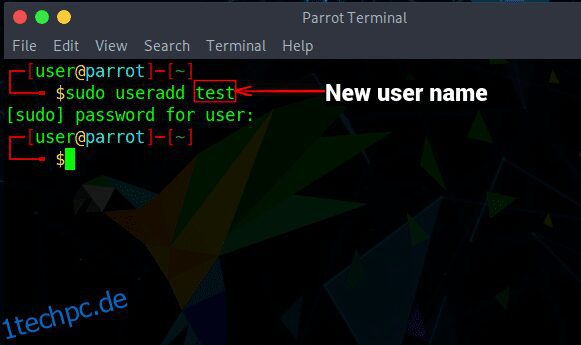Angenommen, Sie sind Systemadministrator eines großen Projekts und erhalten häufig Beschwerden vom QA-Team, dass das Entwicklungsteam die Codebasis durcheinander bringt und umgekehrt. Bei näherer Betrachtung stellen Sie fest, dass zwei Teams Teil derselben Gruppe sind und dieselbe Codebasis teilen. Sie bitten also Ihren Vorgesetzten, bei dem Problem zu helfen, und er rät Ihnen, zwei Gruppen für alle Benutzer der Entwicklungs- und QA-Teams zu bilden. Aber Sie haben keine Ahnung, wie Sie Benutzer zu einer Gruppe in Linux hinzufügen können. Nun, wir sind hier, um dieses Problem zu lösen. In diesem Artikel haben wir erklärt, wie Sie eine neue Gruppe erstellen, neue Benutzer erstellen und dann einen Benutzer zu einer Gruppe in Linux hinzufügen.
Inhaltsverzeichnis
Hinzufügen von Benutzern zu einer Gruppe in Linux (2023)
Bevor wir demonstrieren, wie man Gruppen erstellt, Benutzer erstellt und diesen Gruppen neue oder vorhandene Benutzer hinzufügt, müssen wir zunächst lernen, was eine Benutzergruppe in Linux ist. Schauen wir uns also an, was Benutzergruppen sind, und fahren Sie dann mit dem Hinzufügen von Benutzern zu einer Gruppe fort.
Was ist eine Benutzergruppe in Linux
Im Allgemeinen ist eine Organisation in Teams unterteilt, wobei jedes Team eine andere Funktion hat und jedes Mitglied der Organisation Teil eines Teams ist. Ebenso ist in einem Mehrbenutzersystem jeder Benutzer Teil einer Gruppe mit unterschiedlichen Rechten wie Lese-, Schreib- oder Ausführungsberechtigungen für eine gemeinsam genutzte Ressource innerhalb der Gruppe. Es gibt zwei Arten von Gruppen in Linux:
Hauptgruppe
Wann immer Sie sich bei einer Sitzung anmelden, sind Sie Teil der primären Gruppe. Im Allgemeinen trägt die primäre Gruppe denselben Namen wie der Benutzername in Linux. Alle von Ihnen erstellten Dateien oder Prozesse sind Teil dieser Gruppe und können standardmäßig nicht von Benutzern anderer Gruppen aufgerufen werden. Informationen wie Benutzer-ID, Gruppen-ID usw. über eine primäre Gruppe werden in der Datei – /etc/passwd.
Sekundäre Gruppe
Sekundäre Gruppen oder zusätzliche Gruppen sind nützlich, wenn Sie den Zugriff auf beliebige Dateien oder Prozesse mit einer bestimmten Gruppe von Benutzern teilen müssen. Nur der Root-Benutzer oder Benutzer mit sudo-Berechtigungen können neue Berechtigungen zuweisen oder neue Benutzer zu den sekundären Gruppen hinzufügen.
Ein Benutzer kann nur Teil einer primären Gruppe, aber mehrerer sekundärer Gruppen sein. Nachdem Sie nun die Grundlagen von Benutzergruppen in Linux kennen, sehen wir uns nun an, wie Sie neue Benutzer erstellen und sie einer Gruppe hinzufügen.
So fügen Sie neue Benutzer in Linux hinzu
Verwenden Sie zum Erstellen neuer Benutzer den Befehl useradd gemäß der folgenden Syntax:
sudo useradd
Einige der Optionen zum Koppeln mit dem Befehl sind:
OptionsDescription-dDer neue Benutzer wird mit einem neuen Verzeichnisnamen als Wert für das Login-Verzeichnis des Benutzers erstellt-eDies wird verwendet, um das Datum anzugeben, an dem das Benutzerkonto deaktiviert wird-uDadurch wird ein neuer Benutzer mit einer bestimmten Benutzer-ID erstellt
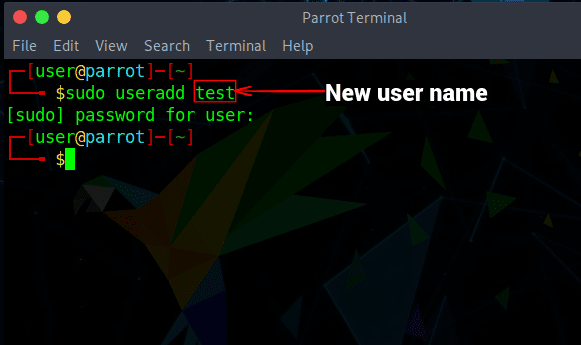
Der neue Benutzer, den Sie erstellen, wird zunächst nur Teil der primären Gruppe sein. Sobald Sie einen neuen Benutzer erstellt haben, weisen Sie ihm mit dem Befehl passwd ein neues Passwort zu, wie unten gezeigt:
sudo passwd
Hier werden Sie aufgefordert, das neue Passwort einzugeben und anschließend aufgefordert, das Passwort zur Bestätigung erneut einzugeben. An diesem Punkt kann sich der Benutzer nun mit dem neuen Benutzernamen und Passwort, das Sie gerade erstellt haben, beim System anmelden.
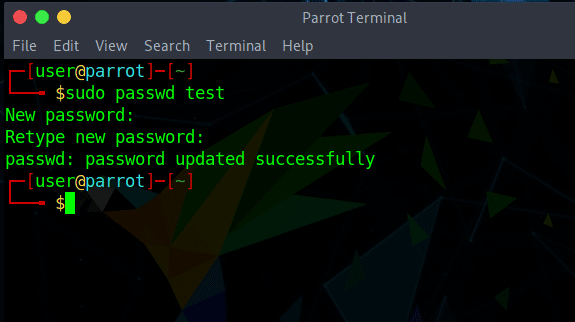
So erstellen Sie eine Benutzergruppe in Linux
Nachdem Sie einen neuen Benutzer erstellt haben, können Sie damit beginnen, Gruppen zu erstellen und ihnen Benutzer hinzuzufügen. Um eine neue Gruppe zu erstellen, verwenden Sie den Befehl groupadd. Achten Sie darauf, dem neuen Gruppennamen einen eindeutigen Namen zu geben, da er sonst mit anderen vorhandenen Gruppennamen kollidiert. So sieht die Syntax aus:
sudo groupadd
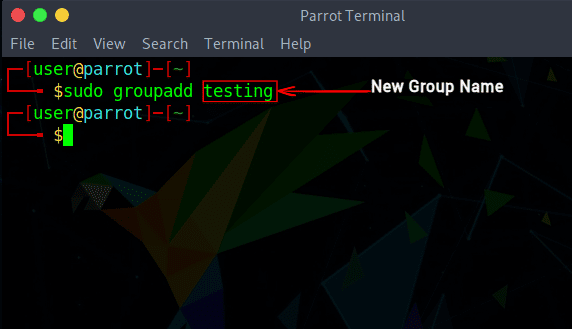
So fügen Sie Benutzer zu Gruppen hinzu
Nachdem Sie eine Gruppe erstellt haben, können Sie nun damit beginnen, Benutzer hinzuzufügen. Nur ein Root-Benutzer oder ein Benutzer mit sudo-Zugriff kann Benutzer zu verschiedenen Gruppen hinzufügen.
Vorhandenen Benutzer zu einer vorhandenen Gruppe hinzufügen
Um einen bestehenden Benutzer zu einer Gruppe hinzuzufügen, verwenden Sie den Befehl usermod, dessen Syntax wir unten hervorgehoben haben:
sudo usermod -a
Hier steht die Option -a für append (Hinzufügen am Ende) und fügt den Benutzer einer bestehenden Gruppe hinzu, und das Flag -G wird verwendet, um den Namen der Gruppe anzugeben, an die der Benutzer angehängt wird. Es gibt keine Option für eine ausführliche Ausgabe mit diesem Befehl, außer dass er eine Warnung ausgibt, wenn der Benutzer oder die Gruppe nicht existiert.
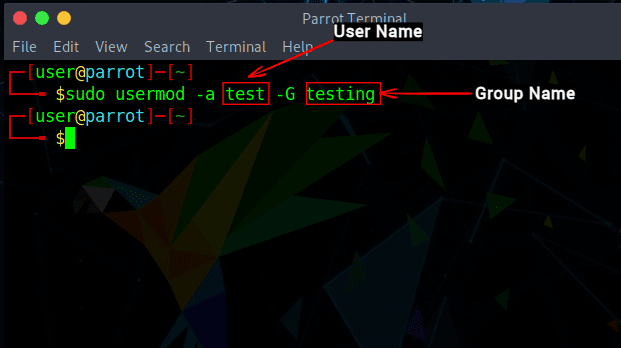
Benutzer zu mehreren Gruppen hinzufügen
Der Befehl usermod in Linux kann auch verwendet werden, um einen Benutzer zu mehreren Gruppen hinzuzufügen, mit im Wesentlichen denselben Optionen wie bei einer einzelnen Gruppe, wie unten gezeigt. Achten Sie darauf, die Gruppennamen ohne Leerzeichen anzugeben.
sudo usermod -a
Erstellen Sie einen neuen Benutzer und weisen Sie eine Gruppe zu
Sie können einen neuen Benutzer mit einem einzigen Befehl unter Linux zu einer Gruppe hinzufügen. Mit dem Befehl useradd können Sie einen neuen Benutzer erstellen und dann einen Benutzer zu den angegebenen Gruppen hinzufügen. Die Syntax zum Hinzufügen eines neuen Benutzers mit dem Befehl useradd lautet:
sudo useradd
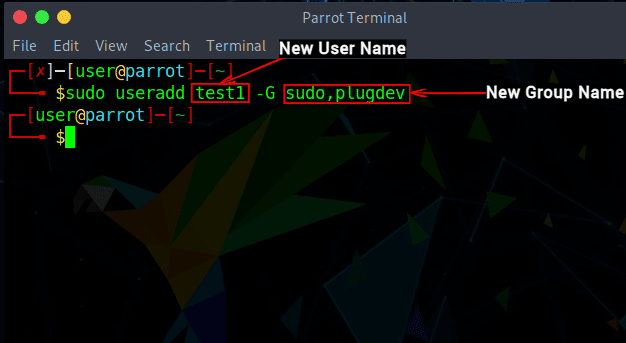
Zeigen Sie die Gruppen eines Benutzers an
Um alle einem Benutzer zugeordneten Gruppen anzuzeigen, können Sie entweder den Befehl groups oder den Befehl id verwenden. Überprüfen Sie die unten gezeigte Syntax:
Gruppen
ID
Wenn
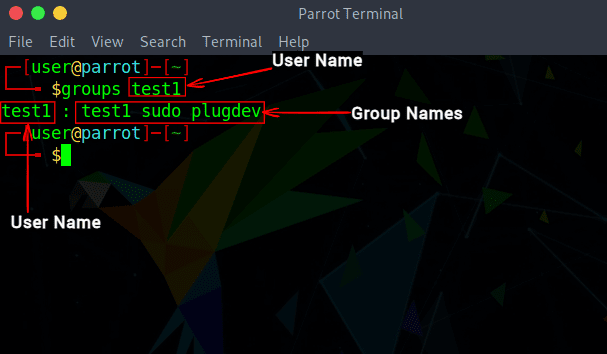
So entfernen Sie einen Benutzer aus einer Gruppe
Um einen Benutzer aus einer Gruppe in Linux-Distributionen zu entfernen, können Sie den Befehl gpasswd gemäß der unten angegebenen Syntax verwenden:
sudo gpasswd -d
Neben dem Entfernen eines Benutzers aus einer Gruppe wird der gpasswd-Befehl auch für verschiedene administrative Aufgaben wie das Definieren von Gruppenadministratoren oder das Festlegen eines Gruppenpassworts usw. verwendet.
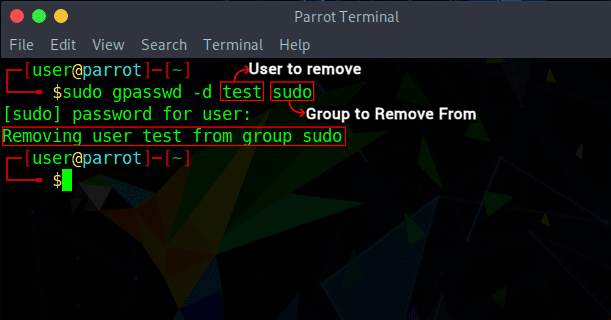
Löschen Sie eine Gruppe in Linux
Um eine sekundäre Gruppe in Linux zu löschen, können Sie den Befehl groupdel verwenden:
sudo groupdel
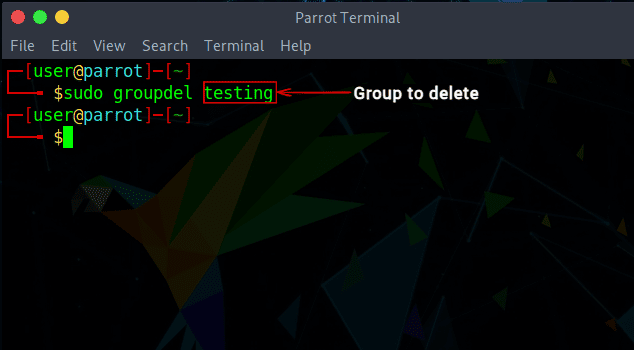
So ändern Sie die primäre Gruppe eines Benutzers
Alle Befehle, die wir bisher besprochen haben, gelten für die sekundäre Gruppe und ihre Benutzer. Um die primäre Gruppe eines Benutzers in Linux zu ändern, verwenden Sie die folgende Syntax:
sudo usermod –g
Sie fragen sich sicher, was der Unterschied zwischen den Flags -g und -G ist. Das Flag -g wird für primäre Gruppen verwendet, während das Flag -G für sekundäre Gruppen verwendet wird.
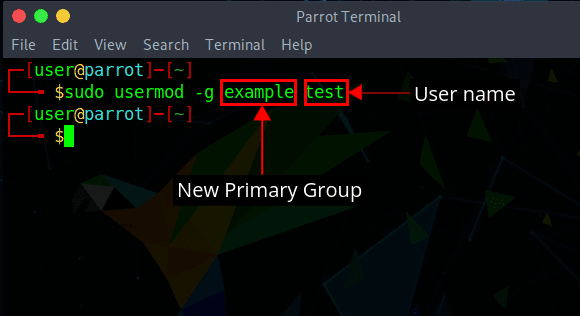
So listen Sie alle Benutzergruppen in Linux auf
Ein Benutzer, der zum Zeitpunkt der Installation erstellt wird, wird als Systembenutzer bezeichnet und ist Teil vieler Standardgruppen in Linux. Die Informationen zu jeder Gruppe im System werden in der Datei – /etc/group. Verwenden Sie die folgende Syntax, um alle Gruppen im System aufzulisten:
sudo cat /etc/group
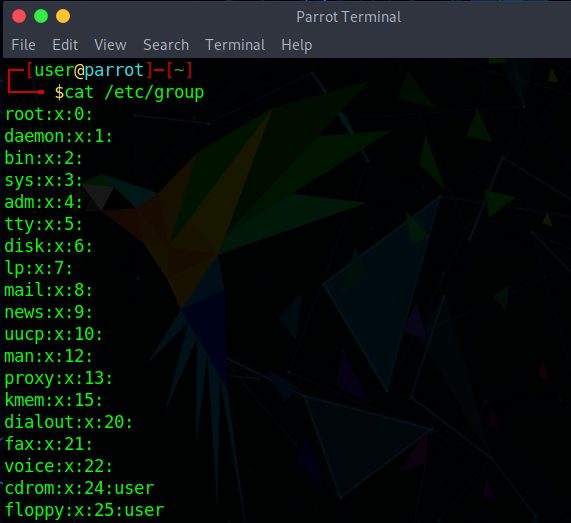
Verwalten Sie Benutzer und Gruppen im Linux-Terminal
Das Verwalten von Gruppen ist eine nützliche Aufgabe, die sich bei verschiedenen Vorgängen als nützlich erweisen kann, insbesondere wenn Sie ein Systemadministrator sind. Hier haben wir Ihnen einige einfache Linux-Terminalbefehle gezeigt, um einen neuen Benutzer zu erstellen, neue Gruppen zu erstellen, einen neuen Benutzer zu einer Gruppe hinzuzufügen und mehr. Wir hoffen also, dass dieser Artikel Ihre Probleme löst. Wenn dies nicht der Fall ist, teilen Sie uns dies in den Kommentaren unten mit, und wir helfen Ihnen weiter.